如何解决电脑内存不足win7 解决win7电脑内存不足的方法
更新时间:2023-06-05 16:14:00作者:mei
电脑win7系统内存不足就特别容易卡机、闪退等状况,严重的还会出现黑屏,所以要及时对内存进行清理,那么遇上电脑内存不足问题如何解决?可以通过修改计算机的虚拟内存或更换内存条来解决,有需要的用户一起看看下文操作步骤。
具体方法如下:
1、右击计算机,选择属性选项,计算机在可能桌面上没有。
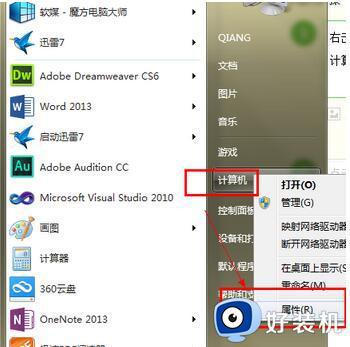
2,进入属性界面在左侧有一个高级设置,单击进入。
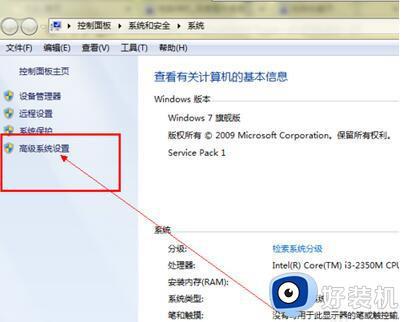
、3,进入后在上面的菜单栏可以看见一个高级的选项,选择第一栏中的性能后面的设置按钮。进入虚拟内存的设置选项。
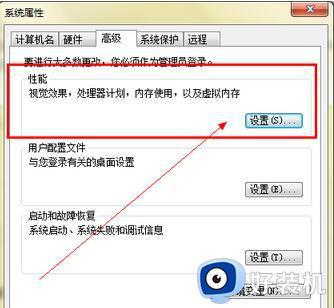 4、进入后再次单击高级按钮。
4、进入后再次单击高级按钮。
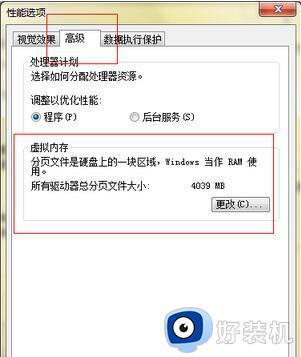
5、单击更改后,进入,选择自动管理所有驱动,这样内存就不会提示不足了。
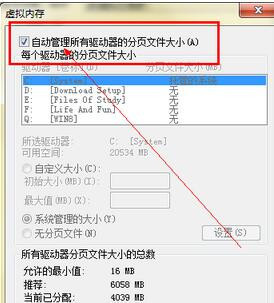
6,如果你的电脑已经勾选了这个按钮,那么就说明电脑内存出现问题或者内存过小,
建议加装一个内存条,市场有很多,可以自己买一个安上即可,方法很简单,也可以找电脑维修人员进行安装。

如果是64为系统2G内存显然不够,又是会提示不足,64位系统最低4G。
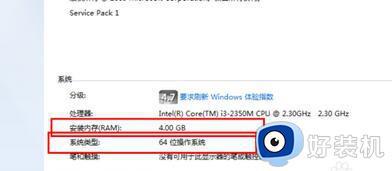
以上步骤完成解决解决win7电脑内存不足的方法,当电脑内存足够用,也就不担心会出现系统卡顿等问题发生了。
如何解决电脑内存不足win7 解决win7电脑内存不足的方法相关教程
- win7内存空间不够怎么办 win7电脑内存不足的解决方法
- win7电脑显示内存不足无法打开图片如何解决
- win7系统64位提示内存不足怎么解决 win7电脑提示内存不足如何处理
- win7电脑提示虚拟内存不足怎么回事 win7提示虚拟内存不足如何处理
- win7照片查看器内存不足怎么解决 win7照片查看器无法显示图片内存不足解决方法
- win7看图显示内存不足但是内存还够用怎么办
- win7看图片显示内存不足怎么办 win7查看图片提示内存不足解决方法
- 魔兽争霸win7内存不足为什么 win7魔兽争霸经常出现内存不足如何处理
- win7显示内存不足图片不能显示怎么办 win7电脑内存不足打不开图片如何解决
- win7打印图片提示内存不足,无法打印您的图片的五种原因和解决方法
- win7访问win10共享文件没有权限怎么回事 win7访问不了win10的共享文件夹无权限如何处理
- win7发现不了局域网内打印机怎么办 win7搜索不到局域网打印机如何解决
- win7访问win10打印机出现禁用当前帐号如何处理
- win7发送到桌面不见了怎么回事 win7右键没有发送到桌面快捷方式如何解决
- win7电脑怎么用安全模式恢复出厂设置 win7安全模式下恢复出厂设置的方法
- win7电脑怎么用数据线连接手机网络 win7电脑数据线连接手机上网如何操作
win7教程推荐
- 1 win7每次重启都自动还原怎么办 win7电脑每次开机都自动还原解决方法
- 2 win7重置网络的步骤 win7怎么重置电脑网络
- 3 win7没有1920x1080分辨率怎么添加 win7屏幕分辨率没有1920x1080处理方法
- 4 win7无法验证此设备所需的驱动程序的数字签名处理方法
- 5 win7设置自动开机脚本教程 win7电脑怎么设置每天自动开机脚本
- 6 win7系统设置存储在哪里 win7系统怎么设置存储路径
- 7 win7系统迁移到固态硬盘后无法启动怎么解决
- 8 win7电脑共享打印机后不能打印怎么回事 win7打印机已共享但无法打印如何解决
- 9 win7系统摄像头无法捕捉画面怎么办 win7摄像头停止捕捉画面解决方法
- 10 win7电脑的打印机删除了还是在怎么回事 win7系统删除打印机后刷新又出现如何解决
